4 Maneiras de se Livrar Das Repetidas Pedidos de Entradas do iCloud
Você só estava navegando a notícia no seu dispositivo iOS quando, de repente, uma janela aparece inesperadamente solicitando que você digite sua senha do iCloud.

Mar 04, 2024 • Arquivado para: Gerenciador de Celular • Soluções comprovadas
Você só estava navegando a notícia no seu dispositivo iOS quando, de repente, uma janela aparece inesperadamente solicitando que você digite sua senha do iCloud. Você digitou a senha, mas a janela continua aparecendo a cada minuto. Enquanto você será solicitado a digitar sua senha do iCloud quando você está assinando em sua conta iCloud (sua senha não é salva ou lembrada como suas outras contas) e quando você estiver fazendo backup de seu dispositivo, isso pode ser chato e incômodo.
Existem muitos usuários de Apple que tenho experimentado isso, então você não está sozinho. O problema provavelmente é causado por uma atualização do sistema ou seja você atualizou seu firmware de iOS6 para iOS8. Se você está conectado em uma rede WiFi, outra possibilidade para esses prompts de senha persistente pode ser causada por uma falha técnica no sistema.
iCloud é que um serviço complementar vital para seus dispositivos Apple e, normalmente, um usuário de iOS irá escolher este serviço de nuvem da Apple como sua primeira opção de armazenamento para backup dos seus dados. Problemas com o iCloud podem ser um pesadelo desnecessário para alguns, mas os usuários não devem jurar sobre ele. Este artigo irá introduzir 4 maneiras de se livrar das repetidas pedidos de entradas do iCloud.
- • Solução 1: Redigite a senha conforme solicitado
- • Solução 2: Saia e entre no iCloud
- • Solução 3: Verifique se o endereço de E-mail para o iCloud e a ID da Apple
- • Solução 4: Mudar as preferências do sistema & Redefinir Contas
Solução 1: Redigite a senha conforme solicitado
O método mais simples é a re-digitação da sua senha do iCloud. No entanto, diretamente inserí-la na janela pop-up não é a solução. Você teria que fazer o seguinte:
Passo 1: Vá em Configurações
Vá para o seu dispositivo iOS no menu Configuração e clique em iCloud.
Passo 2: Digite a senha
Em seguida, prossiga com a re-entrada seu endereço de e-mail e senha para evitar o problema recorrente novamente.
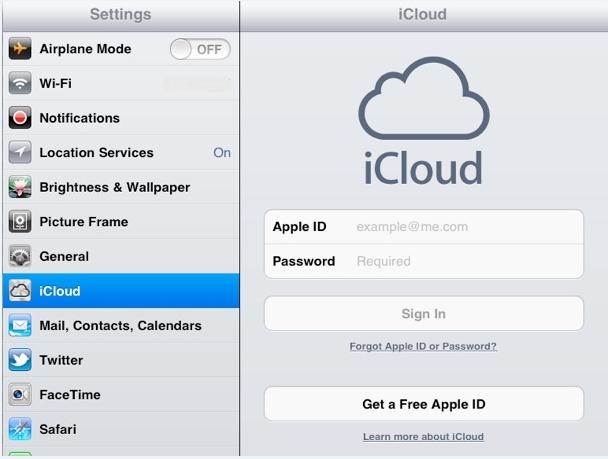
Solução 2: Saia e entre no iCloud
Às vezes, a primeira opção, ou seja re-entrar nos seus detalhes de login não resolverá o problema irritante. Em vez disso, saia do iCloud e logue novamente podem ser uma opção melhor para você. Para experimentar este método, tudo o que você precisa fazer é executar as seguintes passos:
Passo 1: Sair do iCloud
No seu dispositivo iOS, vá até o menu Configuração. Encontre o link iCloud e clique no botão Sair.
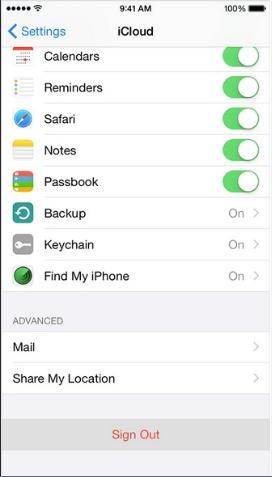
Passo 2:Reinicialização do dispositivo iOS
O processo de reinicialização é também conhecido como um redefinição dura. Você pode fazer isso pressionando os botões Inicial e Dormir/Despertar simultaneamente até eventualmente ver o logotipo da Apple aparecer na tela.

Passo 3: Sinal de volta para o iCloud
Finalmente, uma vez que seu dispositivo foi iniciado e reiniciado completamente, você pode reinserir seu id da Apple e senha novamente para entrar no iCloud. Você não deveria ficar os prompts irritantes novamente após este processo.
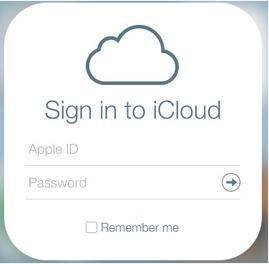
Solução 3: Verifique se o endereço de E-mail para o iCloud e a ID da Apple
Uma outra razão possível que iCloud continua solicitando que você redigite sua senha é que você pode ter digitado casos diferentes de seu ID da Apple durante seu login do iCloud. Por exemplo, seu ID da Apple pode ser em letras maiúsculas, mas você as digitou em letras minúsculas, quando você estava tentando entrar em sua conta iCloud em configurações do telefone.
Duas opções para resolver a incompatibilidade
Opção 1: Alterar o seu endereço de iCloud
Navegue através de seu dispositivo iOS e Configurações selecione iCloud. Então, apenas reinsira seu Apple ID e senha em conformidade.
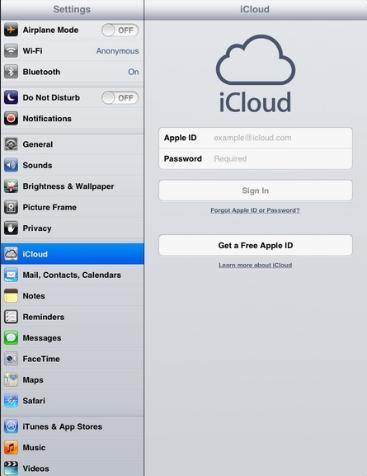
Opção 2: Alterar seu ID da Apple
Semelhante à primeira opção, navegue até a seção Configurações do seu dispositivo iOS e atualizar seu e-mail endereço sob iTunes & detalhes de login do App Store.
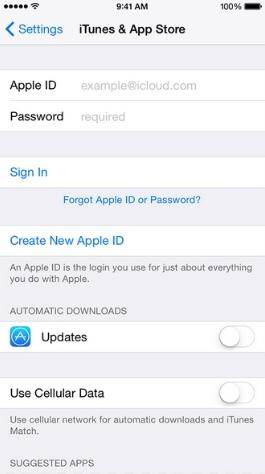
Solução 4: Mudar as preferências do sistema & Redefinir Contas
Se você ainda não pode se livrar do problema, é possivelmente mais que você não configurou sua conta iCloud corretamente. Idealmente, tecnologia faz com que nossas vidas livre de erros, mas às vezes podem nos causar problemas. É possível para o iCloud e outras contas de não sincronizar corretamente e obter-se confusa.
Você pode tentar limpar as contas e reiniciá-los como abaixo:
Passo 1:Vá Preferência do Sistema do iCloud e Limpar Todos os Ticks
Para redefinir o seu iCloud preferência do sistema, vá para Configurações > iCloud > Preferência de sistema a delink outras contas que sincroniza com sua conta do iCloud. Vale a pena para cada aplicativo sob Apple que tem essa opção de sincronização com o iCloud para garantir que todos estão inscritos do iCloud.
Passo 2:Tick Todas as Caixas de novo
Uma vez que todos os aplicativos são desativados de sincronizar-se com o iCloud, entra em Preferências dos Sistema e marque tudo outra vez. Isso permite que os aplicativos sincronizar novamente com o iCloud. Se o problema não é corrigido, tente repetir os passos acima novamente após você ter reiniciado o seu dispositivo iOS.
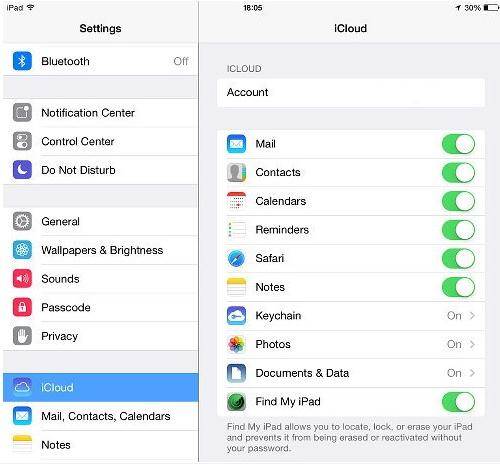
Assim, com as soluções acima sobre como se livrar do iCloud repetidas entrar pedido, esperamos que você pode facilmente obter esta questão do iCloud feito.
Categorias
Artigos Recomendados
Transferir Celular
- 1 Transferir Dados entre iOS e Android
- Transfere mensagens WhatsApp
- Como transferir contatos - iPhone para Android
- Como transferir SMS entre Android
- Transferência entre iPhone e Android
- 2 Dicas de Modelos Diferentes de iOS
- Como Remover Conta do iCloud
- Como corrigir iPhone Erro 4013/4014
- Como ignorar bloqueio de ativação do iCloud
- Soluções completas para corrigir erro 9 quando atualizando iPhone / iPad
- 3 Dicas de Modelos Diferentes de Android
- Transferidores de Arquivos para Mac
- Passos para Recuperar a Senha da Samsung
- Como Baixar Software Andorid no Samsung
- Samsung Kies Download
- O que faz se Dispositivo Não Consegue se Conectar ao Wondershare














Alexandre Garvalhoso
staff Editor